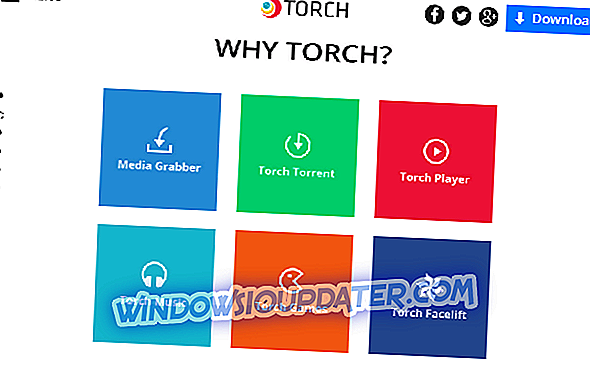Er en "Du lige plugget / unplugged en enhed i lyd jack" -meddelelsen poppe op lige over din systembakke med en vis regelmæssighed? Dette er et meddelelsesproblem, der primært vedrører laptops eller desktops med Realtek HD-lydenheder. De tilsluttede / unplugged meddelelser dukker op med regelmæssighed, selvom du ikke har plugget eller trukket en enhed fra. Her er et par potentielle rettelser til den plugged / unplugged notification fejl.
Du har bare plugget / taget en enhed i lydstikket [FIX]
Konfigurer Realtek HD Audio Manager Indstillinger
Du kan løse det proppede / unplugged popup-problem ved at justere nogle Realtek HD Audio Manager-indstillinger. Du skal justere displayikonet, detektering af frontpanelstik, afspilningsenhed og indstillinger for lydenhed. Sådan kan du konfigurere disse indstillinger.
- Først skal du åbne Realtek HD Audio Manager ved at trykke på knappen Cortana-proceslinje og indtaste 'lydstyring' i søgefeltet.
- Klik Realtek HD Audio Manager for at åbne vinduet som nedenfor.

- Klik først på knappen i nederst til højre i vinduet. Det åbner vinduet i snapshotet nedenfor.

- Vælg indstillingen Meddelelsesområde for Vis ikonet icon, og tryk på knappen OK .
- Klik derefter på det gule mappeikon, der næsten er øverst til højre i lydhåndteringsvinduet.
- Vælg afkrydsningsfunktionen Deaktiver frontpanelstik i vinduet Konnektorindstillinger.
- Hvis den er valgt, skal du fravælge indstillingen Aktiver automatisk popup-dialog og tryk på knappen OK .
- Klik på linket Enheds avancerede indstillinger i øverste højre hjørne af lydhåndteringen for at åbne afspilnings- og lydenhedens indstillinger.
- Vælg Afspil front og bagudgange afspiller to forskellige lydstrømme samtidig afspilningsindstilling .
- Vælg Tie up samme type indgangsstik, dvs. line-in eller mikrofon, som en indspilningsenhed til optageenhed .
- Tryk på knappen OK i vinduet Enheds avancerede indstillinger.
- Klik på det grønne aktive bagpanel højttalerikon til højre for fanen Højttalere.
- Vælg Angiv standard enhed i rullemenuen til højre for fanen Højttalere.
- Klik derefter på fanen Mikrofon; og vælg ikonet for det røde bagpanel-aktiveringsmikrofon.
- Klik på Indstil standard enhed på fanen Mikrofon fanen.
- Endelig skal du trykke på OK for at anvende de nye indstillinger.
Kør Fejlfinding til afspilning af lyd
Justering af Realtek HD Audio Manager-indstillingerne som beskrevet ovenfor vil sandsynligvis rette den tilsluttede / unplugged notifikation. Der er dog et par andre rettelser, der kan være et forsøg værd. Windows 10 har en Fejlfinding til afspilning af lyd, der muligvis også løser problemet.
- For at åbne lydfejlfinderen skal du åbne Cortanas søgefelt.
- Indtast 'lydfejlfinding' i søgefeltet, og vælg Find og reparer lydafspilningsproblemer for at åbne vinduet direkte nedenfor.

- Klik på Avanceret, og vælg alternativet Anvend reparationer automatisk .
- Tryk derefter på Næste for at starte fejlfindingens scanning.
- Fejlfindingsprogrammet kan muligvis anmode om at slukke for lydeffekter og forbedringer. Du kan trykke på Næste for at springe over det.
- Fejlfindingsprogrammet lister over alt, hvad det løser. Hvis det gør noget, skal du genstarte din bærbare computer eller skrivebord.
Opdater lyddriverne
- Opdatering af lyddrivere er en anden måde at løse lydkortproblemer på. For at opdatere drivere, skal du først åbne Enhedshåndtering ved at trykke på Win-tasten + X-tastaturet.
- Vælg Enhedshåndtering på menuen Win + X for at åbne vinduet som nedenfor.

- Dobbeltklik til venstre, klik på Lyd-, video- og spilcontrollere for at udvide listen over enheder.
- Højreklik på Realtek High Definition Audio og vælg Update Driver Software fra kontekstmenuen.
- Windows kan finde en ny driver til dit lydkort, når du vælger Søg automatisk for opdateret driver software .
Sådan kan du løse den plugged / unplugged notifikation i Windows platforme. Denne korte YouTube-video viser dig også, hvordan du konfigurerer Realtek HD Audio Manager indstillinger for at løse problemet.